IIIxxxIII
@


عدد المساهمات : 978
تاريخ التسجيل : 07/12/2008
الجنس : 
الهواية : 
الـــدولــة : 
المهنة : 
العمر : 43
التقييم : 27
نقاط : 2693
 |  موضوع: برنامج حماية الحقوق صورة صوت فيديو برنامج مجلد مضغوط .وورد pdf موضوع: برنامج حماية الحقوق صورة صوت فيديو برنامج مجلد مضغوط .وورد pdf  الأربعاء يناير 19, 2011 10:03 pm الأربعاء يناير 19, 2011 10:03 pm | |
|   محاولة حماية الحقوق ( صورة. صوت. فيديو. برنامج. مجلد. مضغوط. كمبيوتر. وورد.pdf ) محاولة حماية الحقوق ( صورة. صوت. فيديو. برنامج. مجلد. مضغوط. كمبيوتر. وورد.pdf )   ] ]  من فضلك إنتظر ثواني حتي يتم تحميل الصور من فضلك إنتظر ثواني حتي يتم تحميل الصور  صور الموضوع التي تظهر حالياً تزيد عن 100 وكلها لأول مرة مباشر من سرفر mediafireتم عمل رابط مستقل لتحميل صور كل جزئية لمن يعاني من ظهورها إذا لم تظهر أي صورة كليك يمين عليها show picture صور الموضوع التي تظهر حالياً تزيد عن 100 وكلها لأول مرة مباشر من سرفر mediafireتم عمل رابط مستقل لتحميل صور كل جزئية لمن يعاني من ظهورها إذا لم تظهر أي صورة كليك يمين عليها show picture الهدف من الموضوعضم جزء من الهدف من الموضوعضم جزء من
الأفكار التي تخص الحماية أوالتعديل ومحاولة المحافظة على الحقوق على جميع
الملفات في موضوع ومكان واحد لسرعة البحث وهناك الكثيرون الذين يعرفون هذه
الطرق أو طرق أخري وهناك الكثير والكثير الذي لايعرفون .  فهرس الموضوع فهرس الموضوع يمكن عمل حماية أو حفظ للحقوق على أي صورة بدون برامج خارجية وهي بالكتابة عليها عن طريق أبسط برنامج موجود بالويندوز وهو الرسام paint عند الضغط على حرف A يمكن عمل حماية أو حفظ للحقوق على أي صورة بدون برامج خارجية وهي بالكتابة عليها عن طريق أبسط برنامج موجود بالويندوز وهو الرسام paint عند الضغط على حرف A
من لوحة أدوات الرسم يظهر خياران أسفلهما. وهما نوعان من الكتابة كتابة مع
اضافة تعليق ابيض ( الصندوق الاخضر والاحمر الاول) يظهره البرنامج اما
الثاني الكتابة على طول مباشرة فقط ( الصندوق الاخضر والاحمرالثاني) .
وهنا بالتفصيل شرح البرنامج مع أمثلة بالصور المتحركة[ندعوك للتسجيل في المنتدى أو التعريف بنفسك لمعاينة هذا الرابط]إما لو كانت الصور كثيرة ونريد عمل حقوق عليها دفعه واحدة سوف نستعين ببرنامج Winwatermark
ويعتبر برنامج متميز بالسرعه وإختصار الوقت عكس البرامج المعروفة الأخري
مثل الفوتوشوب لإنشاء علامات مائية شفافة أو مرئية بصورة محترفة على الصور .
وأيضاً يمكن إضافة نص أو علامة مائية أو إطارات جذابة أو تعديل حجم الصورة
وبجودة عالية مع الدوران وتغيير الصورة كما يمكن تحويل الصور إلى الصيغ
الأخرى وهو يدعم JPEG, BMP, PNG, GIF and TGA والبرنامج به أمكانيات أخري
حاول إكتشافها بنفسك.
تحميل البرنامج 4.65 ميجا
[ندعوك للتسجيل في المنتدى أو التعريف بنفسك لمعاينة هذا الرابط]بيانات التسجيل
Name: sfeeCode:   شرح تسطيب + طريقة عمل البرنامج 21 صورة[ندعوك للتسجيل في المنتدى أو التعريف بنفسك لمعاينة هذا الرابط] شرح تسطيب + طريقة عمل البرنامج 21 صورة[ندعوك للتسجيل في المنتدى أو التعريف بنفسك لمعاينة هذا الرابط]
  شرح بالتفصيل التسطيب + طريقة عمل البرنامج 21 صورة[ندعوك للتسجيل في المنتدى أو التعريف بنفسك لمعاينة هذا الرابط] شرح بالتفصيل التسطيب + طريقة عمل البرنامج 21 صورة[ندعوك للتسجيل في المنتدى أو التعريف بنفسك لمعاينة هذا الرابط]   2- تعديل وحماية الحقوق على الفيديو 2- تعديل وحماية الحقوق على الفيديو يمكن عمل حماية أو حفظ للحقوق على أي فيديو بإضافة شعار أوصورة أو كتابة بدون برامج خارجية بأبسط الطرق ببرنامج الموفي ميكر وهو موجود في كل ويندوز. وهنا شرح بالتفصيل مع الصور المتحركةشرح وأسرار برنامج موفي ميكر مع الإضافات الإضافية[ندعوك للتسجيل في المنتدى أو التعريف بنفسك لمعاينة هذا الرابط] ..... [ندعوك للتسجيل في المنتدى أو التعريف بنفسك لمعاينة هذا الرابط]]أما عمل كتابة على الفيديو بدون برامجمستلزمات العمل برنامج المديا كلاسيك وملف نوت باد فقط والأن نذهب لعمل كتابات أو كتابة ترجمة تتماشي مع الفديو جزء جزء.Media Player Classic 650 10--2010 18 ميجا يمكن عمل حماية أو حفظ للحقوق على أي فيديو بإضافة شعار أوصورة أو كتابة بدون برامج خارجية بأبسط الطرق ببرنامج الموفي ميكر وهو موجود في كل ويندوز. وهنا شرح بالتفصيل مع الصور المتحركةشرح وأسرار برنامج موفي ميكر مع الإضافات الإضافية[ندعوك للتسجيل في المنتدى أو التعريف بنفسك لمعاينة هذا الرابط] ..... [ندعوك للتسجيل في المنتدى أو التعريف بنفسك لمعاينة هذا الرابط]]أما عمل كتابة على الفيديو بدون برامجمستلزمات العمل برنامج المديا كلاسيك وملف نوت باد فقط والأن نذهب لعمل كتابات أو كتابة ترجمة تتماشي مع الفديو جزء جزء.Media Player Classic 650 10--2010 18 ميجا
[ندعوك للتسجيل في المنتدى أو التعريف بنفسك لمعاينة هذا الرابط]عمل ملف الترجمة بأنفسنا
 بداية العمل بداية العمل
فتح ملف النوت باد وكتابة مع ملاحظة السهم في المنتصف كما في الصورة علامة
أصغر من ومعناها هنا من زمن إلي زمن مع حفظ الملف بإمتداد srt00:00:20,200 --> 00:00:25,250منتديات يؤرة الإبداع100:00:20,200 --> 00:00:25,250[ندعوك للتسجيل في المنتدى أو التعريف بنفسك لمعاينة هذا الرابط]200:00:25,200 --> 00:00:30,250by sfeeيمكن تحميل ملف نود باد والتعديل عليه وإضافة فقرات جديدة[ندعوك للتسجيل في المنتدى أو التعريف بنفسك لمعاينة هذا الرابط]وهكذا يمكن
كتابة تكرار للخطوات السابقة حتي نهاية مقطع الفيديو مع وضع فقط زمن الفقرة
المترجمة من وإلي بمعني أول فقرة سوف تظهر كلمة منتديات المشاغب
من الثانية 25 وجزء 250 من الثانية والأخيرة غير ضرورية ولكن فقط لمعرفتها
ويمكن كتابة عنها 000 حتي نكتب الثانية أو الدقيقة في الجزء الأخر وسوف
يكون هذا الجزء بداية زمن المقطع التالي بالضبط ونغير الجهة الأخري فقط
وهكذا حتي النهاية.أما معني 00 الأول الحمراء فهي عدد الساعات أما 00 الثاني البني عدد الدقائق أما 00 الثالث عدد الثواني أما 000 الرابع عدد جزء من الثواني.بعد ذلك يجب حفظ الملف النوت باد بالإمتداد srt فتح مجلد جديد فتح مجلد جديد
ووضع فيه ملف الفيديو وتسميته بنفس إسم ملف النوت باد بمعني لو سميت
الفديو 1 لابد من تسمية ملف الترجمة 1 أيضاً لابد أن يكونوا متشابهين حتي
نشاهد الترجمة.نشغل ملف الفديو الأن ببرنامج المديا كلاسيك ونلاحظ ظهور سهم أخضر  والضغط علي السهم تظهر خيارات الترجمة وتفاصيلها وتستطيع التعديل عليها بالتفصيل في[ندعوك للتسجيل في المنتدى أو التعريف بنفسك لمعاينة هذا الرابط].أما برنامج DirectVoSub هو والضغط علي السهم تظهر خيارات الترجمة وتفاصيلها وتستطيع التعديل عليها بالتفصيل في[ندعوك للتسجيل في المنتدى أو التعريف بنفسك لمعاينة هذا الرابط].أما برنامج DirectVoSub هو
فلتر للميديا بلاير. يسمح هذا البرنامج باضافة ملفات نص الترجمة (vobsub,
ssa, srt, sub, ...) للافلام التي يتم تشغيلها ويدعم كافة المشغلات دلالة
على أن عملية الترجمة سوف تظهر حالياً. يمكن تشغيل الفيديو ببرنامج الميديا
بلاير أيضاً وسوف تري الترجمة على الفيديو.علينا ضبط هذه الخيارات في برنامج المديا كلاسيك من قائمة خيارات options حتي تظهر الترجمة لتحميل الفلتر VobSub 700 كيلو [ندعوك للتسجيل في المنتدى أو التعريف بنفسك لمعاينة هذا الرابط]بعد تسطيب البرنامج سوف تظهر عدة أيقونات مرفقه مع البرنامج من قائمة srart - all programesهناك أيقونة subresync وهي خاصة بالتعديل على ملف الترجمةتحميل صور شرح البرنامج وتعديل على الترجمة[ندعوك للتسجيل في المنتدى أو التعريف بنفسك لمعاينة هذا الرابط][/size]وجاري عمل موضوع خاص لاحقاً مستقل حول ترجمة الافلام بالتفصيل لتحميل الفلتر VobSub 700 كيلو [ندعوك للتسجيل في المنتدى أو التعريف بنفسك لمعاينة هذا الرابط]بعد تسطيب البرنامج سوف تظهر عدة أيقونات مرفقه مع البرنامج من قائمة srart - all programesهناك أيقونة subresync وهي خاصة بالتعديل على ملف الترجمةتحميل صور شرح البرنامج وتعديل على الترجمة[ندعوك للتسجيل في المنتدى أو التعريف بنفسك لمعاينة هذا الرابط][/size]وجاري عمل موضوع خاص لاحقاً مستقل حول ترجمة الافلام بالتفصيل  3- التعديل وحماية بيانات ملف الصوت 3- التعديل وحماية بيانات ملف الصوت يمكن عمل تعديل على بيانات ملف الصوت ببرنامج TagRename3.4 وللبرنامج وظائف كثيرة أخري نأخذ منه فقط هذه الوظيفة إدخال ملف الصوت وكتابة بيانات متعلقة به مع إدخال صورة فقط.بعد يمكن عمل تعديل على بيانات ملف الصوت ببرنامج TagRename3.4 وللبرنامج وظائف كثيرة أخري نأخذ منه فقط هذه الوظيفة إدخال ملف الصوت وكتابة بيانات متعلقة به مع إدخال صورة فقط.بعد  قبل قبل تحميل البرنامج 3 ميجا[ندعوك للتسجيل في المنتدى أو التعريف بنفسك لمعاينة هذا الرابط]بيانات التسجيلName: sfeeCode: TR-SkfQnexcaA-HqVvNbBSMJ-NmnXHSkcWK تحميل البرنامج 3 ميجا[ندعوك للتسجيل في المنتدى أو التعريف بنفسك لمعاينة هذا الرابط]بيانات التسجيلName: sfeeCode: TR-SkfQnexcaA-HqVvNbBSMJ-NmnXHSkcWK     شرح تسطيب البرنامج وطريقة العمل 21 صورة[ندعوك للتسجيل في المنتدى أو التعريف بنفسك لمعاينة هذا الرابط] شرح تسطيب البرنامج وطريقة العمل 21 صورة[ندعوك للتسجيل في المنتدى أو التعريف بنفسك لمعاينة هذا الرابط]   4 - حماية وفرض الحقوق على تسطيب البرامج 4 - حماية وفرض الحقوق على تسطيب البرامج  عند تسطيب أي برنامج قبلها تظهر رسالة بها معلومات تريد أن تظهرها قبل بدء التسطيب وعند النهاية تظهر رسالة أخري. عند تسطيب أي برنامج قبلها تظهر رسالة بها معلومات تريد أن تظهرها قبل بدء التسطيب وعند النهاية تظهر رسالة أخري. رسالة النهاية رسالة النهاية والطريقة من قائمة من قائمة إبــدأ Start نختار كلمة تشغيل Run ثم نكتب كلمة iexpress سوف تظهر نافذة مراحل الخطوات ومثالنا هنا عمل على برنامج history cleaner تحميل الملف النموذج ويمكن التعديل عليه[ندعوك للتسجيل في المنتدى أو التعريف بنفسك لمعاينة هذا الرابط] والطريقة من قائمة من قائمة إبــدأ Start نختار كلمة تشغيل Run ثم نكتب كلمة iexpress سوف تظهر نافذة مراحل الخطوات ومثالنا هنا عمل على برنامج history cleaner تحميل الملف النموذج ويمكن التعديل عليه[ندعوك للتسجيل في المنتدى أو التعريف بنفسك لمعاينة هذا الرابط] البداية البداية run run نكتب الأمر iexpress[ندعوك للتسجيل في المنتدى أو التعريف بنفسك لمعاينة هذا الرابط] نكتب الأمر iexpress[ندعوك للتسجيل في المنتدى أو التعريف بنفسك لمعاينة هذا الرابط]  شرح باقي الطريقة بالتفصيل 23 صورة [ندعوك للتسجيل في المنتدى أو التعريف بنفسك لمعاينة هذا الرابط] شرح باقي الطريقة بالتفصيل 23 صورة [ندعوك للتسجيل في المنتدى أو التعريف بنفسك لمعاينة هذا الرابط]   5- حماية الحقوق على جهاز الكمبيوتر 5- حماية الحقوق على جهاز الكمبيوتر عمل بصمة عمل بصمة
بإسمك وصورتك ومعلومات تفصيلية على جهاز الكمبيوتر وهي تفيد محلات الخدمة
في إصلاح الأجهزة والصيانة من حيث الحفاظ وحماية حقها لدي الزبائن . من
خلال الوقوف على أيقونة ماي كمبيوتر my computer وكليك يمين وإختيار خصائص prperties سوف نشاهد نافذة معلومات عن الكمبيوتر نستطيع إضافة صورة . ومعلومات تفصيلية أيضاً عند الضغط على التبويب support information ومعلومات تفصيلية أيضاً عند الضغط على التبويب support information الطريقة:حمل الملف التالي [ندعوك للتسجيل في المنتدى أو التعريف بنفسك لمعاينة هذا الرابط]وبعد فك الضغط سوف تجد داخله 5 ملفات ثم نعدل على الصورة المسماة oemlogo.bmp الطريقة:حمل الملف التالي [ندعوك للتسجيل في المنتدى أو التعريف بنفسك لمعاينة هذا الرابط]وبعد فك الضغط سوف تجد داخله 5 ملفات ثم نعدل على الصورة المسماة oemlogo.bmp
رقم 1 على اليمين في برنامج الفوتوشوب بإزالة ما فيها وكتابة وتنسيق أو أي
صورة أخري تختارها مع الاحتفاظ بنفس أبعاد الصورة ولاتنسي عند الإنتهاء من
التعديلات حفظها مرة أخري بالإمتداد BMP. أما الملف الأخر النوت باد رقم 2 على اليمين يمكنك التعديل عليه بفتحه عن طريق النوت باد وتغيير كما يحلو لك بداية من إسم المصنع والموديل من قائمة general وهي المعلومات سوف تظهر في الشباك الوندوز الأول. أما الملف الأخر النوت باد رقم 2 على اليمين يمكنك التعديل عليه بفتحه عن طريق النوت باد وتغيير كما يحلو لك بداية من إسم المصنع والموديل من قائمة general وهي المعلومات سوف تظهر في الشباك الوندوز الأول. لمعرفة خصائص النظام ومعلومات عنه كليك يمين على أيقونة ماي كمبيوتر وإختيار خصائص properties.أما قائمة Support Information فسوف تظهر عن الضغط على زر التبويب Support Information ويمكن إضافة لمعرفة خصائص النظام ومعلومات عنه كليك يمين على أيقونة ماي كمبيوتر وإختيار خصائص properties.أما قائمة Support Information فسوف تظهر عن الضغط على زر التبويب Support Information ويمكن إضافة
أي شيء مع المحافظة على المعلومات في المنتصف وإضافة المزيد والمزيد من
المعلومات بنفس أسلوب كتابة الأكواد مع التكرار إلي أسفل بنفس الخطوات
والطريقة.نقوم بعمل كوبي ولصق في المسار C:\WINDOWS\system32 ووافق على الإستبدال والأن شاهد النتيجة المباشرة بدون عمل ريستارت للجهاز .شرح باقي الموضوع بالتفصيل 7 صور[ندعوك للتسجيل في المنتدى أو التعريف بنفسك لمعاينة هذا الرابط]   6 - حماية الملف المضغوط ببرنامج الوينرار 6 - حماية الملف المضغوط ببرنامج الوينرار عن طريق كتابة كلمة سر ورسالة تظهر عند فتح الملف المضغوط ببرنامج الوينرار لحمايته . عن طريق كتابة كلمة سر ورسالة تظهر عند فتح الملف المضغوط ببرنامج الوينرار لحمايته . والطريقة هي عن طريق الوقوف على المجلد الذي تريد حمايته وكليك يمين وإختيار Add to archive والطريقة هي عن طريق الوقوف على المجلد الذي تريد حمايته وكليك يمين وإختيار Add to archive  ثم التبيويب Advanced نختار Set Password ثم كتابة كلمة السر التي تختارها. ثم نذهب للتبويب comment نختار browse ونحمل الملف النوت الباد الذي به المعلومات جاهزة ومكتوبة أو نضع المعلومات يدوياً ومباشرة في الخانة Enter a Comment Manually ثم نحاول الفتح مرة اخري نشاهد الرسالة المكتوبة وعند فتح الملف يطلب كلمة المرور.تحميل كامل الشرح بالتفصيل 8 صور[ندعوك للتسجيل في المنتدى أو التعريف بنفسك لمعاينة هذا الرابط] ثم التبيويب Advanced نختار Set Password ثم كتابة كلمة السر التي تختارها. ثم نذهب للتبويب comment نختار browse ونحمل الملف النوت الباد الذي به المعلومات جاهزة ومكتوبة أو نضع المعلومات يدوياً ومباشرة في الخانة Enter a Comment Manually ثم نحاول الفتح مرة اخري نشاهد الرسالة المكتوبة وعند فتح الملف يطلب كلمة المرور.تحميل كامل الشرح بالتفصيل 8 صور[ندعوك للتسجيل في المنتدى أو التعريف بنفسك لمعاينة هذا الرابط]   7- حماية وإظهار الحقوق على المجلد 7- حماية وإظهار الحقوق على المجلد عند فتح أي مجلد نلاحظ ظهور أيقونات الموجودة بع وفي الخلفية أما صورة أو نص تظهر بيانات أو معلومات عن الشخص الذي يحمل صاحب المجلد. لعمل ذلك علينا تحميل الملف التالي ويمكن التعديل عليه[ندعوك للتسجيل في المنتدى أو التعريف بنفسك لمعاينة هذا الرابط]ومن خيارات المجلد folder options من قائمة toolsعلينا إزالة العلامات علي إخفاء إمتداد الملفات وتفعيل خيار إظهار الملفات. وسوف نجد داخله ملفان الملف المسمي sys.ini عند فتح أي مجلد نلاحظ ظهور أيقونات الموجودة بع وفي الخلفية أما صورة أو نص تظهر بيانات أو معلومات عن الشخص الذي يحمل صاحب المجلد. لعمل ذلك علينا تحميل الملف التالي ويمكن التعديل عليه[ندعوك للتسجيل في المنتدى أو التعريف بنفسك لمعاينة هذا الرابط]ومن خيارات المجلد folder options من قائمة toolsعلينا إزالة العلامات علي إخفاء إمتداد الملفات وتفعيل خيار إظهار الملفات. وسوف نجد داخله ملفان الملف المسمي sys.ini  علينا بتغيير الإمتداد ini ب jpg علينا بتغيير الإمتداد ini ب jpg
سوف يتحول إلي ملف صورة ويمكن فتحه والتعديل عليه بأي برنامج تختاره وتكتب
وتنسق كما يحلو لك كما تراه مناسباً مع الاحتفاظ بنفس أبعاد الملف وعند
الحفظ لاتنسي أن يكون صيغة إمتداد الحفظ jpg مرة أخري وسوف يطلب منك الإستبدال وافق .أصبح الان لدينا ملفان فقط على ملف الصورة غير الإمتداد أو نرجع الإمتداد كما كان في الأول بدلاً من jpg ب ini حاول أن تغلق المجلد وتفتحه مرة أخري أو تعمل refesh داخل الصفحة وسوف تشاهد التغيير. يمكن الأن وضع ملفاتك داخل هذا المجلد وإرسالها على الأنترنت وعليها حقوقك التي تدل على أنك صاحبه.ملحوظة : لابد من عمل إخفاء للمفلين بعد الإنتهاء حتي لايحذفهم أحد والطريقة عن طريقة الوقوف على كلاً منهم وتفعيل الخانة hidden مع إرجاع خيارات المجلد كما كانت بالصورة السابقةتحميل صور الشرح بالتفصيل 9 صور[ندعوك للتسجيل في المنتدى أو التعريف بنفسك لمعاينة هذا الرابط] يمكن الأن وضع ملفاتك داخل هذا المجلد وإرسالها على الأنترنت وعليها حقوقك التي تدل على أنك صاحبه.ملحوظة : لابد من عمل إخفاء للمفلين بعد الإنتهاء حتي لايحذفهم أحد والطريقة عن طريقة الوقوف على كلاً منهم وتفعيل الخانة hidden مع إرجاع خيارات المجلد كما كانت بالصورة السابقةتحميل صور الشرح بالتفصيل 9 صور[ندعوك للتسجيل في المنتدى أو التعريف بنفسك لمعاينة هذا الرابط]   8- حماية الحقوق على ملفات الأوفيس 8- حماية الحقوق على ملفات الأوفيس عند حفظ الملف من قائمة file - save as سوف تفتح نافذة الحفظ ومن أيقونة tools التي بالأعلي نجد optionssecurity ثم تفتح نافذة السكيورتي ثم ندخل كلمة السر للفتح و كذلك التعديل عند حفظ الملف من قائمة file - save as سوف تفتح نافذة الحفظ ومن أيقونة tools التي بالأعلي نجد optionssecurity ثم تفتح نافذة السكيورتي ثم ندخل كلمة السر للفتح و كذلك التعديل تحميل صور الجزئية 2 صورة[ندعوك للتسجيل في المنتدى أو التعريف بنفسك لمعاينة هذا الرابط] تحميل صور الجزئية 2 صورة[ندعوك للتسجيل في المنتدى أو التعريف بنفسك لمعاينة هذا الرابط]   9 - حماية الحقوق على ملفات الأكروبات 9 - حماية الحقوق على ملفات الأكروبات عن طريق برنامج Nitro PDF Professional 6.0.2.يقوم عن طريق برنامج Nitro PDF Professional 6.0.2.يقوم
البرنامج بأشياء كثيرة تخص ملفات pdf من تحويل من برامج الأوفيس وعمل كلمات
سر والتعديل على الملفات والكثير والكثير فقط نتناول هنا جزئية عمل كلمة
سر على ملفpdf تحميل البرنامج 24 ميجا[ندعوك للتسجيل في المنتدى أو التعريف بنفسك لمعاينة هذا الرابط] تحميل البرنامج 24 ميجا[ندعوك للتسجيل في المنتدى أو التعريف بنفسك لمعاينة هذا الرابط]    
تحميل كل صور الجزئية مع التسطيب والكرك والشرح[size=16][ندعوك للتسجيل في المنتدى أو التعريف بنفسك لمعاينة هذا الرابط]  سبحان الله وبحمده ..سبحان الله العظيم سبحان الله وبحمده ..سبحان الله العظيم | |
|



 ..كلاكيت تاني مرة --- أحد المصلين يمنع الأستاذ محمد النحاس من أمامة الصلاة بمسجد الغوانم لكونه إخوانيا ...
..كلاكيت تاني مرة --- أحد المصلين يمنع الأستاذ محمد النحاس من أمامة الصلاة بمسجد الغوانم لكونه إخوانيا ...